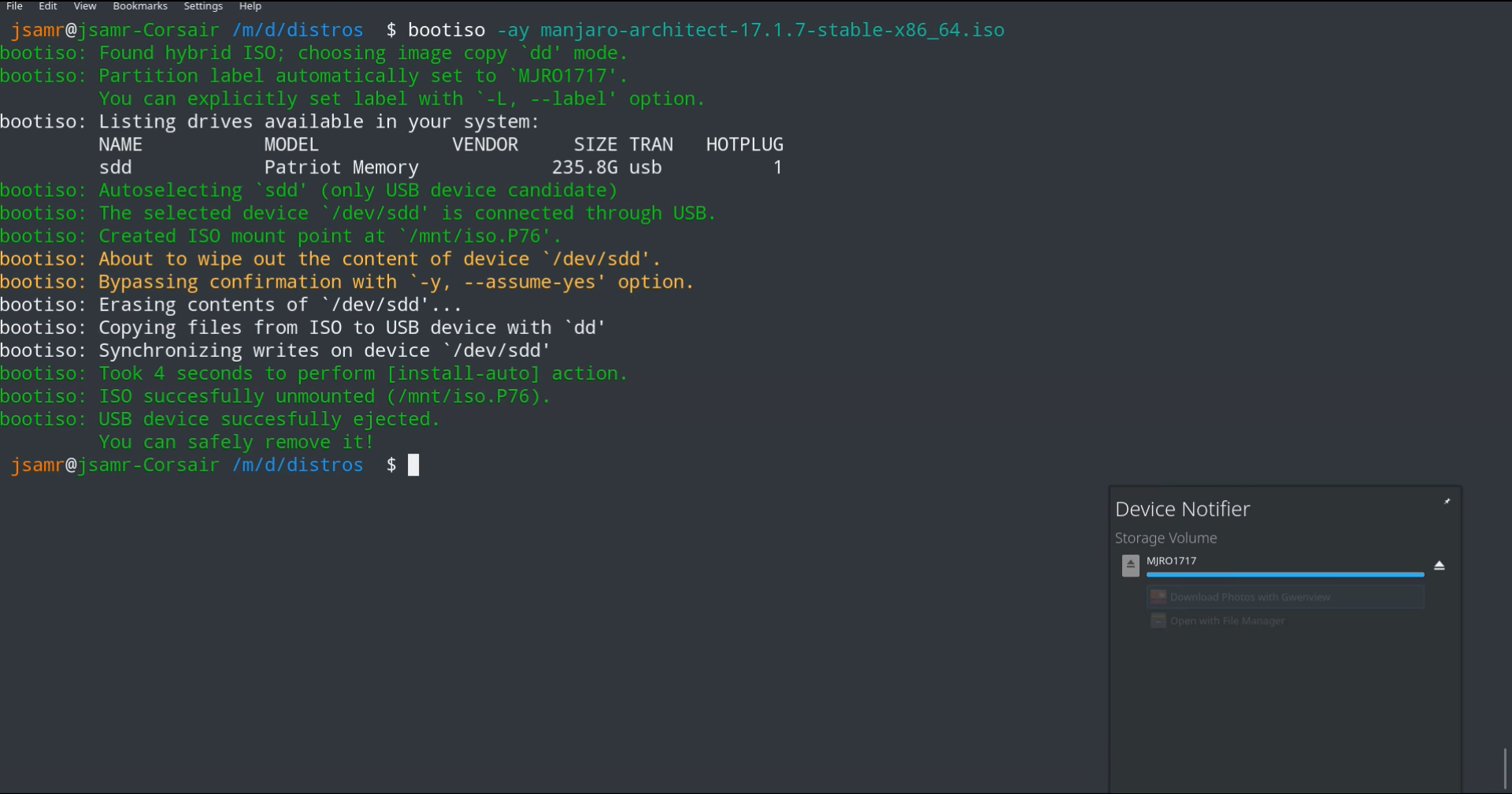ターミナルから起動可能なUbuntu USBフラッシュドライブを作成する方法
YUMI 、 netbootin などのサードパーティアプリケーションを使用せずに、ターミナルから起動可能なUbuntu USBフラッシュドライブを作成する方法はありますか=、 Startup Disk Creatorなど.
ddメソッドで起動可能なUbuntuフラッシュドライブを作成しようとしましたが、
Sudo umount /dev/sdb
Sudo dd if=/path/to/ubuntu.iso of=/dev/sdb bs=1M
USBディスクにファイルを作成しますが、USBディスクを起動しようとすると、Operating System Not Foundエラーが表示されます。
ddを使用できます。
Sudo umount /dev/sd<?><?>
<?><?>は文字の後に数字が続く場合、lsblkを実行して検索します。
それは次のようになります
sdb 8:16 1 14.9G 0 disk
├─sdb1 8:17 1 1.6G 0 part /media/username/usb volume name
└─sdb2 8:18 1 2.4M 0 part
Sdb1のマウントを解除します。
次に、次のコマンド(これは破壊的なコマンドであり、USBドライブ全体をISOの内容で消去するため、注意してください):
Sudo dd bs=4M if=path/to/input.iso of=/dev/sd<?> conv=fdatasync status=progress
ここで、input.isoは入力ファイルで、/dev/sd<?>は書き込み先のUSBデバイスです(lsblkを実行してすべてのドライブを表示し、USBの<?>を確認します)。
この方法は高速であり、失敗したことはありません。
編集:ここで終わるMacの場合は、bs=4mに小文字を使用します:
Sudo dd if=inputfile.img of=/dev/disk<?> bs=4m && sync
編集:USBドライブが起動しない場合(これは私に起こりました)、ターゲットがドライブではなくドライブ上の特定のパーティションであるためです。したがって、ターゲットはdev/sdcではなく/ dev/sdcである必要があります<?>私にとっては/ dev/sdbでした。
参照: https://superuser.com/a/407327 および https://askubuntu.com/a/579615/669976
ターミナルから起動可能なUbuntu USBフラッシュドライブを作成する
ubuntu.isoファイルを任意のハードディスクパーティションに配置します。次に、ターミナルで以下のコマンドを使用して
ubuntu.isoファイルをマウントします。Sudo mkdir /media/iso/ Sudo mount -o loop /path/to/ubuntu.iso /media/isoUSBフラッシュドライブを挿入します。私のドライブは
/dev/sddです。スクリーンショットは次のとおりです。

ドライブは
/media/内に自動的にマウントされる場合があります。/media/xxx/にマウントされていると仮定しましょう。以下のコマンドを実行して、
/media/iso/からマウントされたUSBフラッシュドライブにすべてのファイルをコピーします(ドットを必ず含めてください)。cp -a /media/iso/. /media/xxx/次に、USBbootableにするには、USBフラッシュドライブに
ldlinux.sysファイルが必要です。 USBパーティションは/dev/sdd1です。lsblkと入力して、あなたのものを確認します。以下のコマンドを実行します。Sudo apt-get install syslinux mtools Sudo syslinux -s /dev/sdd1/media/xxxマウントフォルダに移動し、isolinuxディレクトリの名前をsyslinuxに変更します。次に、名前を変更したフォルダーに移動し、ファイルの名前をisolinux.cfgからsyslinux.cfgに変更します。PCを再起動し、BIOSで起動順序を変更して、USBドライブから起動できるようにします。これで、Ubuntu USBフラッシュドライブが起動し、インストールできます。
この方法は、Ubuntuだけでなく、すべてのLinuxディストリビューションで機能します。LinuxUSBフラッシュドライブを作成するためにサードパーティソフトウェアをインストールする必要はありません。
あなたはddでほとんどそこにいますが、一歩足りません。
Sudo umount /dev/sdX
Sudo dd if=/path/to/ubuntu.iso of=/dev/sdX bs=4M && sync
ここで、sdXはUSBデバイスです(これはlsblkで確認できます)。
syncビットは、ddが書き込み操作が完了する前に戻ることができるため重要です。
2つの選択肢があります。
グラフィカルインターフェイスが必要な場合は、usb-creatorを使用します(ubuntuリポジトリにあります)

コマンドラインツールが必要な場合は、ddを使用します
#Replace X accordingly in both commands
Sudo umount /dev/sdX
Sudo dd if=/path/to/ubuntu.iso of=/dev/sdbX bs=1M
/dev/sdXが使用するフラッシュドライブであることを確認してください(フラッシュドライブ上のデータが破壊されます)。
詳細については、 https://help.ubuntu.com/community/Installation/FromUSBStick を参照してください。
最初にUSBデバイスをアンマウントしてから、lsblkを使用してデバイスを確認します。
時々(通常は古いisoファイル)ddで十分ではなく、ペンドライブが起動しません。この場合、syslinuxのインストールが必要になる場合があります。
Sudo apt-get install syslinux
その後、次のコマンドを実行します。
Sudo mkfs -t vfat -I /dev/sdX
/dev/sdXとnot/dev/sdX1に対して最後のコマンドを実行したい場合。
次に、次のコマンドを実行します。
isohybrid /path/to/file.iso --entry 4 --type 0x1c
dd if='/path/to/file.iso' of=/dev/sdX bs=8M
または、イメージの書き込みの進行状況を確認するには:
pv -tpreb /path/to/file.iso | dd of=/dev/sdX bs=8M
またはddの代わりに、catを代わりに使用できます。
Sudo -s
cat /path/to/file.iso > /dev/sdX
書き込みキャッシュをフラッシュするために同期コマンドを発行することを思い出してください
sync
「サードパーティ」が「gui」を意味する場合、 bootiso という名前の軽量スクリプトをお勧めします。 Avinash Raj answerの後に、ddが常に機能するとは限りません。大きなプラスは、非常に安全であり(システムに干渉しないように多くのセキュリティチェックを実行します)、簡単にインストールでき、ポータブルです。
また、bootisoはISOファイルを検査して、2つのモードから選択します。ISOファイルがハイブリッドの場合は、イメージコピー(dd)、つまりUSBフレンドリーです。 ISOファイルが非ハイブリッドの場合のmount-rsyncモード。この場合、サポートされていればSYSLINUXブートローダーが自動的にインストールされます[ 自動動作の詳細 ]。
それを使用する方法
最初のオプションとして、最初の引数としてISOを指定するだけで、lsblkから抽出されたリストの中からドライブを選択するよう求められます。
bootiso myfile.iso
または、USBデバイスを明示的に提供します。
bootiso -d /dev/sde myfile.iso
クイックインストール
curl -L https://git.io/bootiso -O
chmod +x bootiso
実際にご覧ください:
$ dd if=ubuntu-14.04.1-desktop-AMD64.iso of=/dev/sdX bs=1MB
ビットへのパスを使用しないでください。
cdコマンドを使用して、.isoファイルを含むフォルダーに移動します- コマンド
dd if=FILE NAME HERE.iso of=/dev/sdX bs=1MBを使用します コンソール出力が次のようになるまで待ちます。
1028+1 records in 1028+1 records out 1028653056 bytes (1.0 GB) copied, 55.4844 s, 18.5 MB/sUSBから起動します。
注:USBが常にdev/sdXにマウントされるとは限らない正しいデバイスに書き込むことを確認してください。ここで、Xは任意の文字です。